iPhone に iOS 17 開発者ベータ 8 をダウンロードしてインストールする方法
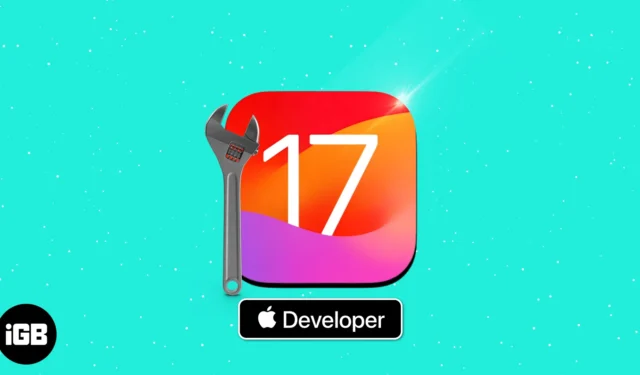
iOS 17 開発者ベータ版について知っておくべきこと:
- iOS 17 のリリースにより、Apple 開発者アカウントを持つすべての人が開発者ベータ版を無料で利用できるようになりました。
- iOS 17 ベータ版をダウンロードします。[設定] > [一般] > [ソフトウェア アップデート] > [ベータ アップデート]に移動します。iOS 17 ベータ版が自動的に表示されるはずです。表示されたら、「インストール」をタップしてダウンロードを開始します。
- iOS 17 パブリック ベータをダウンロードします。[設定] > [一般] > [ソフトウェア アップデート] > [ベータ アップデート]に移動します。利用可能なオプションからiOS 17 パブリック ベータを選択します。
AppleはWWDC23でiOS 17を発表した。最新バージョンの iOS には、パーソナライズされた連絡先ポスター、ライブ ボイスメール トランスクリプション、NameDrop など、いくつかのエキサイティングな機能が搭載されています。iOS 17 開発者ベータ 8 を iPhone にダウンロードしたい場合は、その方法を以下に示します。
- iOS 17対応デバイス
- iOS 17 開発者ベータ 8 を iPhone にインストールする方法
- Finder を使用して iOS 17 開発者ベータ 8 をダウンロードしてインストールします
- 開発者向けベータ版は信じられないほどバグが多いです。続行する前に、必ず iPhone を iCloud またはコンピュータにバックアップしてください。あるいは、iOS 17 をセカンダリ デバイスにインストールすることも最適です。
iOS 17対応デバイス
- iPhone14シリーズ
- iPhone13シリーズ
- iPhone12シリーズ
- iPhone11シリーズ
- iPhone XS
- iPhone XR
- iPhone SE(2020)
- iPhone SE (2022)
iOS 17 開発者ベータ 8 を iPhone にインストールする方法
- 設定アプリ→一般→ソフトウェアアップデートを起動します。
- [ベータ版アップデート]をタップします。
- [ iOS 17 開発者ベータ版]を選択します。
- 「戻る」オプションをタップし、画面に表示されるインターフェースから
「ダウンロードとインストール」オプションを押します。
アップデートのダウンロードで問題が発生した場合は、複数の開発者がアップデートをダウンロードしようとしていることが原因である可能性が高く、これにより Apple サーバーに負荷がかかる可能性があります。しばらくお待ちいただくことをご検討ください。さらにサポートが必要な場合は、「iOS 17 が「アップデートが要求されました」画面でスタックする」を参照してください。それを修正する方法は次のとおりです。
iOS 17 ベータ版のインストール後、iCloud やその他の同様の設定を最新の状態に保つために、iPhone のパスコードと Apple ID のパスワードを入力する必要がある場合があります。
Finder を使用して iOS 17 開発者ベータ 8 をダウンロードしてインストールします
iOS 17 ベータ版を直接ダウンロードできない場合は、macOS Monterey 以降の Finder を使用してダウンロードできます。その方法は次のとおりです。
- Apple Developer ダウンロード ページから iOS ベータ ソフトウェア復元イメージをダウンロードします。
- Finderを起動し、iPhone を Mac に接続します。
- iPhoneを選択します。
- [概要] パネルでOptionキーを押したまま、 [iPhone を復元]をクリックします。
- iOS ベータ ソフトウェア復元ファイルを選択して開きます。
- 次に、「復元」をクリックしてインストールを開始します。
ベータ版が正常にインストールされると、iPhone が再起動します。アクティベーションを完了するには、デバイスのアクティブなネットワーク接続が必要です。
これは、iOS 17 開発者ベータ 8 を iPhone にダウンロードしてインストールし、新機能を試す方法です。さらに質問がある場合は、以下のコメントにご記入ください。



コメントを残す